Ako vytvoriť obrázok jednotky Flash

- 3360
- 609
- Oleg Krajči
Niekoľkokrát čitatelia Remontka.Pro sa pýtal, ako vytvoriť obrázok bootovateľnej jednotky Flash, urobte z nej obrázok ISO pre následné nahrávanie na inej flash jednotke alebo disku. V týchto pokynoch - takmer o vytvorení takýchto obrazov, a to nielen vo formáte ISO, ale aj v iných formátoch, ktoré sú úplnou kópiou jednotky USB (v T.h. prázdny priestor na ňom).
Po prvé, chcem upútať vašu pozornosť na skutočnosť, že si môžete vytvoriť obrázok zavádzacej flash jednotky a na to existuje veľa prostriedkov, ale zvyčajne to nie je obrázok ISO. Dôvod, prečo sú súbory obrázkov ISO disky kompaktné obrázky (ale nie žiadne iné jednotky), ktoré sa zaznamenávajú určitým spôsobom (hoci ISO je možné zaznamenať na jednotke USB Flash). Neexistuje teda žiadny program ako „USB to ISO“ alebo jednoduchý spôsob, ako vytvoriť obrázok ISO z akejkoľvek bootovacej flash jednotky a vo väčšine prípadov sa vytvorí obraz IMG, IMA alebo BIN. Je však k dispozícii možnosť vytvorenia načítania obrazu ISO z nakladacej jednotky a bude opísaná najprv ďalej.
Obrázok flash jednotky pomocou ultraiso
Ultraiso je veľmi populárny program v našich zemepisných šírkach pre prácu s obrázkami Disks, ich tvorbou a nahrávkami. Okrem iného, pomocou Ultraiso, môžete urobiť obraz flash jednotky a navrhuje sa tieto dva spôsoby. V prvej metóde vytvoríme obrázok ISO z bootovacej jednotky.
- V Ultraiso s pripojenou jednotkou Flash potiahnite celú jednotku USB do okna so zoznamom súborov (prázdne ihneď po spustení).

- Potvrďte kópiu všetkých súborov.
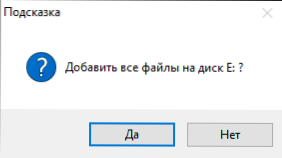
- V ponuke programu Otvorte položku „Self -Loading“ a kliknite „Odstráňte zavádzacie údaje z diskov / pevného disku“ a uložte súbor sťahovania do počítača.
- Potom vyberte v tej istej časti časti ponuky „Stiahnite si súbor sťahovania“ a stiahnite si predtým extrahovaný súbor na stiahnutie.
- Použitím „súboru“ -„Uložiť ako“ Uložiť hotový obrázok ISO obrazu zavádzacej jednotky Flash.
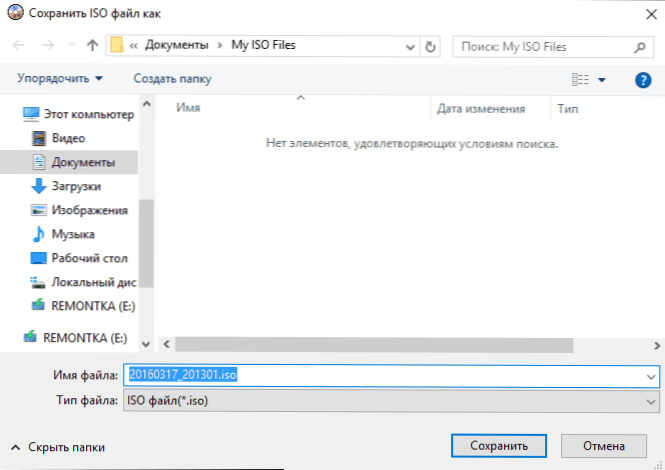
 V ponuke „Vylepšenie“ vyberte „Vytvorte obrázok pevného disku“ a postupujte podľa pokynov (stačí si vybrať flash jednotku, z ktorej je obrázok odstránený a miesto ochrany je odstránené). V budúcnosti na zaznamenanie obrazu flash jednotky vytvorenej týmto spôsobom použite položku „Napíšte obrázok pevného disku“ v Ultraiso. Cm. Vytvorenie bootovateľnej jednotky Flash pomocou Ultraiso.
V ponuke „Vylepšenie“ vyberte „Vytvorte obrázok pevného disku“ a postupujte podľa pokynov (stačí si vybrať flash jednotku, z ktorej je obrázok odstránený a miesto ochrany je odstránené). V budúcnosti na zaznamenanie obrazu flash jednotky vytvorenej týmto spôsobom použite položku „Napíšte obrázok pevného disku“ v Ultraiso. Cm. Vytvorenie bootovateľnej jednotky Flash pomocou Ultraiso.Vytvorenie úplného obrázka flash jednotky v USB Image Tool
Prvým, najjednoduchším spôsobom, ako vytvoriť obrázok flash jednotky (nielen načítava, ale aj akékoľvek iné), je použitie bezplatného programu USB Image Tool Program.
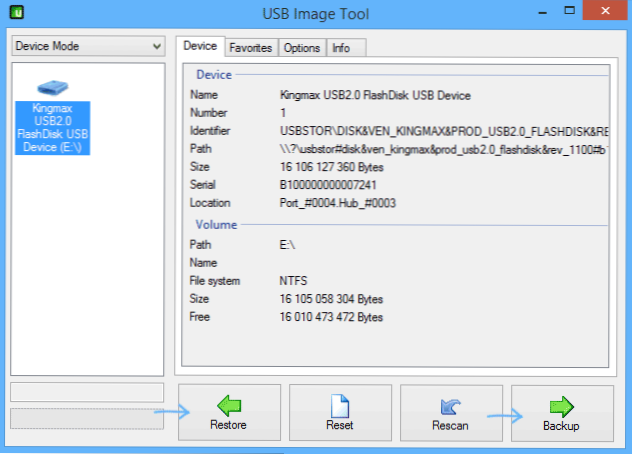
Po spustení programu na ľavej strane uvidíte zoznam jednotiek USB. Nad ním je prepínač: „Režim zariadenia“ a „režim oddielu“. Druhý bod má zmysel iba vtedy, keď je na vašej jednotke niekoľko sekcií a musíte vytvoriť obraz jedného z nich.
Po výbere jednotky Flash stačí stlačte tlačidlo zálohovania a určiť, kde sa chcete udržiavať vo formáte IMG. Po dokončení získate v tomto formáte úplnú kópiu svojej jednotky Flash. V budúcnosti môžete zaznamenať tento obrázok na jednotke Flash, môžete použiť rovnaký program: Kliknite na „Rustore“ a uveďte, z ktorého obrázka by sa mala obnoviť.
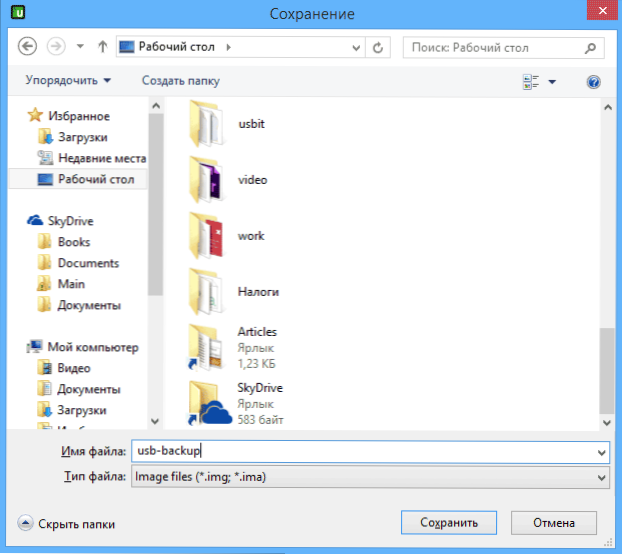
Poznámka: Táto metóda je vhodná, ak potrebujete urobiť obrázok nejakej flash jednotky, ktorú máte, aby ste niekedy obnovili tú istú jednotku Flash do svojho predchádzajúceho stavu. Napíšte obrázok na inú jednotku, dokonca aj presne ten istý zväzok nemusí fungovať, t.e. Toto je druh rezervnej kópie.
Obrázkový nástroj USB si môžete stiahnuť z oficiálnej webovej stránky https: // www.Axpage.De/USB-image-tool/sťahovanie/
Vytvorenie obrázka jednotky Flash v Passmark ImageUsb
Ďalší jednoduchý bezplatný program, ktorý nevyžaduje inštaláciu do počítača a umožňuje vám ľahko vytvoriť úplný obrázok jednotky USB (vo formáte .bin) av prípade potreby ho napíšte späť na Flash Drive - ImageUsb by Passmark Software.
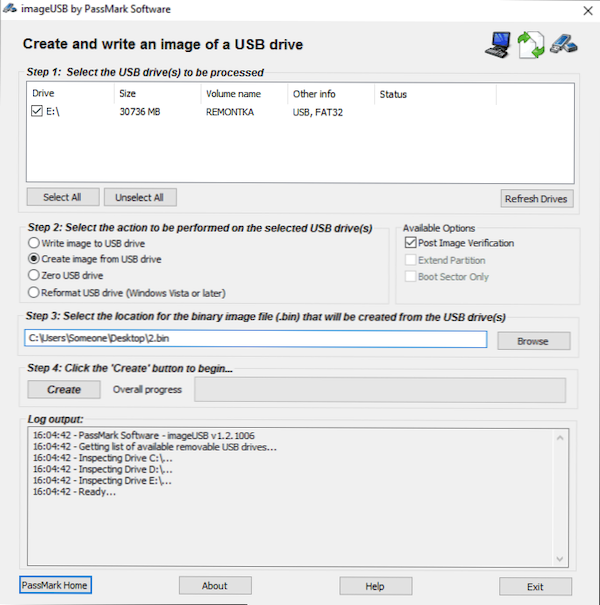
Ak chcete vytvoriť obrázok jednotky Flash v programe, postupujte podľa nasledujúcich krokov:
- Vyberte požadovanú jednotku.
- Vyberte Create Image z jednotky USB Drive
- Vyberte miesto ochrany obrazu jednotky Flash
- Stlačte tlačidlo Vytvoriť (Vytvoriť).
V budúcnosti na nahrávanie predtým vytvoreného obrázka na jednotku USB Flash použite obrázok Write na položku jednotky USB Drive. Zároveň na zaznamenávanie obrázkov na jednotke Flash, program podporuje nielen formát .bin, ale aj bežné obrázky ISO.
Môžete si stiahnuť imageUsb z oficiálnej stránky https: // www.Osvorodina.Com/Tools/Write-USB-Images.Html
Ako vytvoriť obrázok ISO flash jednotky v Imgburn
Pozornosť: Nedávno môže program IMGBURN opísaný nižšie obsahovať rôzne ďalšie nežiaduce programy. Túto možnosť neodporúčam, bola opísaná skôr, keď bol program čistý.
Všeobecne platí, že ak je to potrebné, môžete urobiť obraz ISO na nakladacej flash diske. Je pravda, že v závislosti od skutočnosti, že je na USB, proces nemusí byť taký jednoduchý, ako to bolo v predchádzajúcom odseku. Jedným zo spôsobov je použitie bezplatného programu Imgburn, ktorý je možné stiahnuť na oficiálnej webovej stránke https: // www.Imgburn.Com/index.Php?Act = Stiahnutie
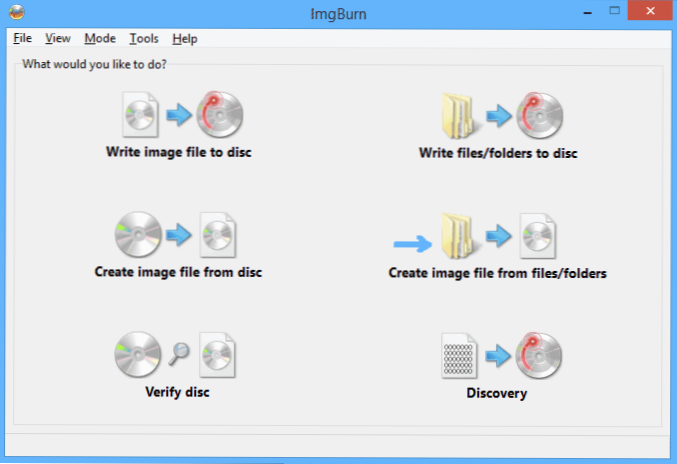
Po spustení programu kliknite na tlačidlo „Vytvoriť obrazový súbor zo súborov/priečinkov“ a v nasledujúcom okne kliknite na ikonu s obrázkom priečinka pod plusom, vyberte jednotku Flash ako priečinok použitý ako použitý priečinok.
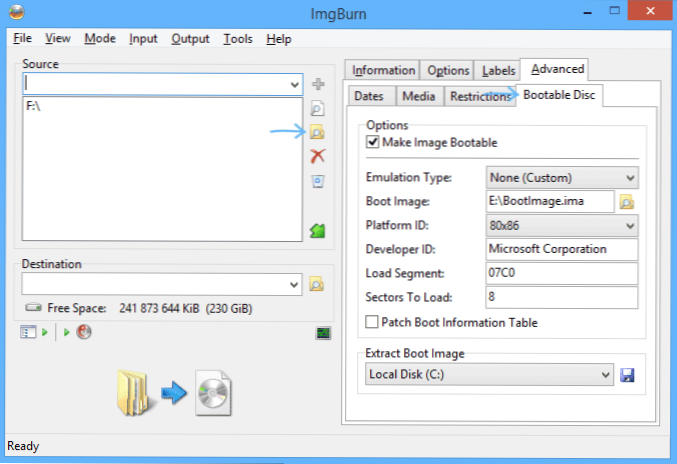
Ale to nie je všetko. Ďalším krokom je otvorenie karty Advanced av nej - zavádzateľný disk. Práve tu musíte robiť manipulácie, aby sa načítava budúci obraz ISO. Hlavným bodom je bootovací obrázok. Pomocou poľa extrakcie zavádzacieho obrazu nižšie môžete odstrániť nakladací príspevok z jednotky Flash, uloží sa ako súbor bootImage.Ima na mieste, kde si prajete. Potom v „hlavnom bode“ uveďte cestu k tomuto súboru. V niektorých prípadoch to bude stačiť na vytvorenie obrázka načítania z jednotky Flash.
Ak sa niečo pokazí, program opraví časť chýb nezávisle určovanie typu typu jednotky. V niektorých prípadoch musíte nezávisle zistiť, čo je to, čo som povedal, nanešťastie neexistuje univerzálne riešenie na premenu akejkoľvek USB na ISO, s výnimkou metódy opísanej na začiatku článku pomocou programu Ultraiso Program Ultraiso. Môže to byť tiež užitočné: najlepšie programy na vytvorenie načítania flash jednotky.
- « Najlepšie programy pre vzdialený prístup k počítaču
- Inštalácia vlastného obnovenia v systéme Android »

